 Visszajelzés?
Visszajelzés?15 hüvelykes érintőképernyőjével, kis helyigényével és integrált fogantyújával a Desk Mini tökéletes munkatársa laptopjának bármilyen munkaterületen. Akár az ebédlőasztalnál, akár a kabinnál dolgozik - a kezdéshez csak az áramellátásra van szüksége.
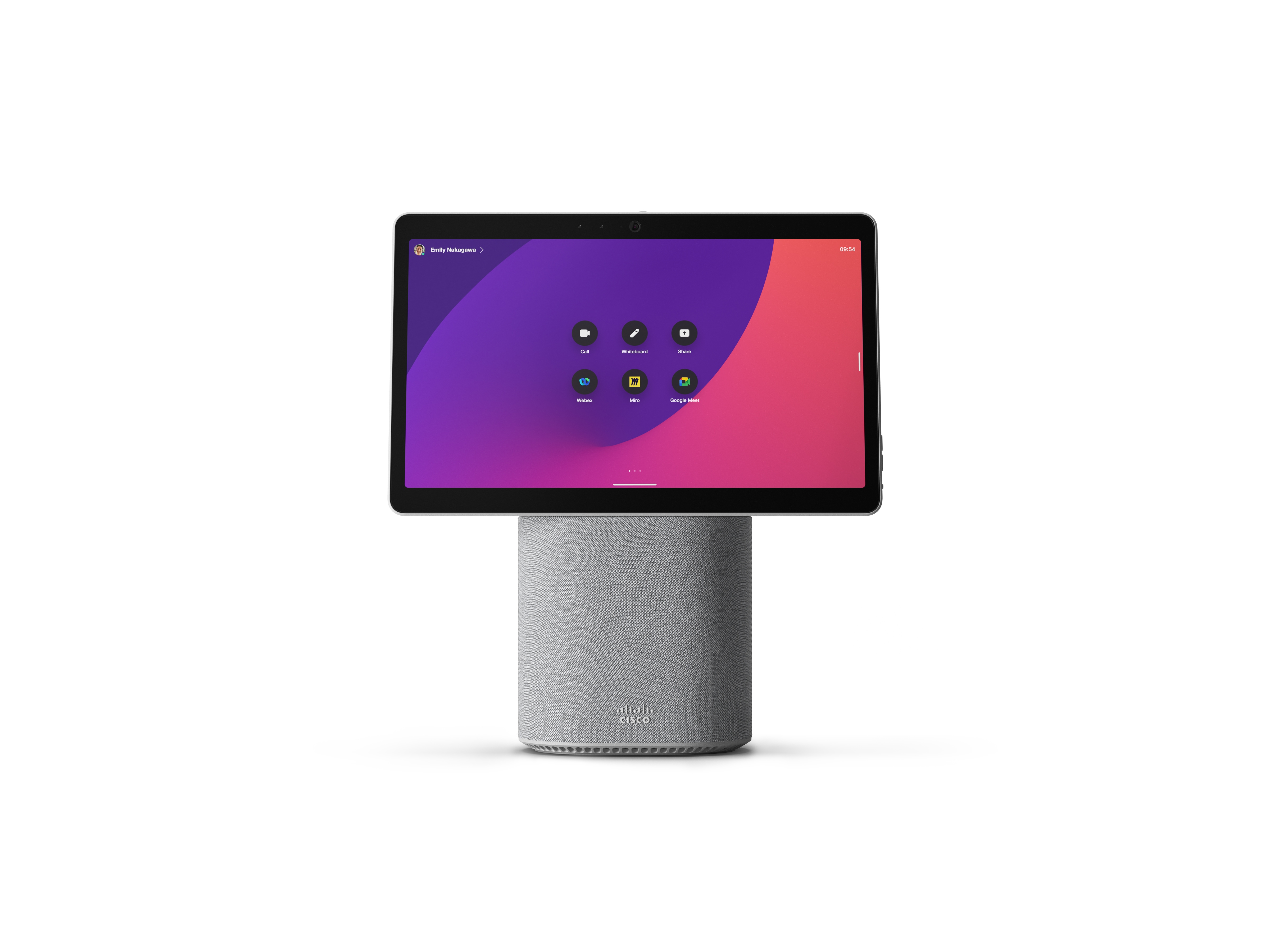
Kíváncsi vagy, mi hová megy? A készülék hátoldalán található egy mágneses panel fedi le a csatlakozókat - lehúzhatja és visszahelyezheti. Íme egy áttekintés az asztali mini gombjairól és csatlakozóiról:
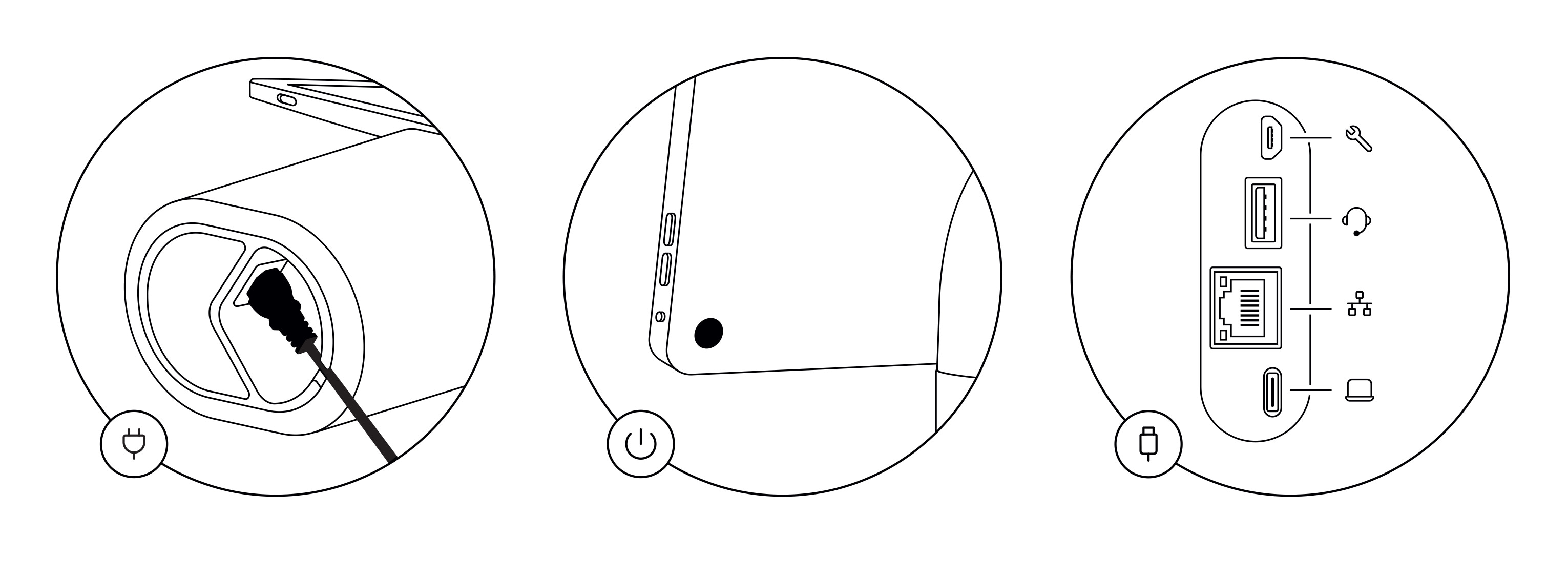
-
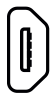 Micro USB. Csak karbantartásra.
Micro USB. Csak karbantartásra. -
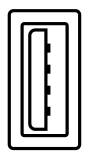 USB-A. Csatlakoztasson egy headsetet.
USB-A. Csatlakoztasson egy headsetet. -
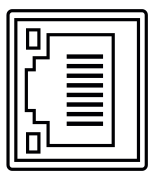 Hálózat. Csatlakoztasson egy Ethernet-kábelt a vezetékes hálózati kapcsolathoz.
Hálózat. Csatlakoztasson egy Ethernet-kábelt a vezetékes hálózati kapcsolathoz. -
 USB-C. Csatlakoztassa a számítógépet a képernyő kiterjesztéséhez. Használja a Desk Mini hangszóróit, mikrofonját, kameráját és érintésvezérlését a laptopján futó alkalmazásokkal.
USB-C. Csatlakoztassa a számítógépet a képernyő kiterjesztéséhez. Használja a Desk Mini hangszóróit, mikrofonját, kameráját és érintésvezérlését a laptopján futó alkalmazásokkal.
További információt keres?
-
Töltse le a PDF Desk Mini Quick Start útmutatót
-
Lépjen a Súgóközpontban lévő Webex-eszközök lapra
-
Itt találja a Desk Mini telepítési útmutatóját, valamint a biztonsági és megfelelőségi dokumentációt .
Bedugva? Akkor kezdd el! Az asztali mini első indításakor egyedi kódra van szüksége az eszköz aktiválásához és regisztrálásához. Ezt a kódot saját maga is létrehozhatja a Webex beállításokból vagy a Webex alkalmazásból. Ha valami másra lép, mielőtt esélyt kapna a készülék aktiválására és az aktiválási kód nyomának elvesztésére, bármikor létrehozhat új kódot.
|
Az alábbi lépések az asztali mini személyes módban történő beállításához érhetők el. Ha Ön rendszergazda, és eszközöket állít be mások számára, olvassa el ezeket a cikkeket a Control Hub használatának első lépéseiről és az Eszközök hozzáadása munkaterületekhez című cikkekben. |
Kód létrehozása a Webex beállításaiból
-
Lépjen a Webex beállításokhoz.
-
Válassza a Saját eszközök lehetőséget , majd kattintson az Aktiválási kódlétrehozása elemre . Kapsz egy kódot a képernyőn és egy QR-kódot, és ugyanazt a kódot küldjük el az e-mail címedre is.
-
Amikor először indítja el az asztali minit, csatlakozzon az internethez. Kövesse a telepítővarázslót a képernyőn. Amikor eléri a Konfigurációkiválasztása lehetőséget , válassza a Cisco Webex lehetőséget, és írja be az aktiválási kódot, vagy olvassa be a QR-kódot.
-
Kövesse az aktiválási lépéseket, és az eszköz használatra kész.
Aktiválási kód létrehozása a Webex alkalmazásból
-
Nyissa meg a Webex alkalmazást számítógépén vagy mobileszközén.
-
Nyisd meg a profilképedet, és válaszd a Beállítások > eszközök lehetőséget.
Macen válassza a Beállítások > eszközök lehetőséget.
-
A Saját eszközökalatt kattintson az Aktiválási kódlétrehozása elemre .
PC-n vagy Macen jegyezze fel a kódot, majd kattintson az OK gombra.
-
Amikor először indítja el az asztali minit, csatlakozzon az internethez. Kövesse a telepítővarázslót a képernyőn. Amikor eléri a Konfigurációkiválasztása lehetőséget , válassza a Cisco Webex lehetőséget, és írja be az aktiválási kódot, vagy olvassa be a QR-kódot.
-
Kövesse az aktiválási lépéseket, és az eszköz használatra kész.
Az Asztali mini segítségével találkozhatsz és telefonálhatsz, tartalmakat oszthatsz meg laptopodról, együttműködhetsz és kapcsolatban maradhatsz munkatársaiddal.
Hívásindítás
A hívásokat az érintőképernyőn vagy a csatlakoztatott Webex alkalmazásból indíthatja el. Ha az asztali miniről szeretne telefonálni, koppintson a Hívás gombra a kezdőképernyőn. Megkeresheti a névjegyeket a címtárban, vagy videocímet használhat hívás kezdeményezéséhez. Érintse meg a Hívás befejezése gombot a leállításhoz.
További részletekért tekintse meg ezt a cikket a Desk sorozatú eszközökrőltörténő hívásról .
Csatlakozás a Webex alkalmazáshoz
Ha ugyanabban a szobában tartózkodik, mint a Desk Mini, a Webex alkalmazás automatikusan csatlakozhat hozzá. A Desk Mini neve megjelenik az alkalmazás tetején, amikor csatlakoztatva van. Az alkalmazás segítségével hívásokat indíthat az Asztali Minin, és vezeték nélkül megoszthatja képernyőjét.
Amikor kikapcsolja az alkalmazást, vagy elhagyja a szobát, az alkalmazás lekapcsolódik a Desk Miniről.
További részletekért tekintse meg ezt a cikket arról, hogyan kezdeményezhet hívásokat egy Desk sorozatú eszközről a Webex alkalmazással.
Tartalom megosztása
A képernyőterület megduplázásához csatlakoztassa laptopját az asztali minihez az USB-C-kábel segítségével. Győződjön meg arról, hogy a laptop be van kapcsolva, és automatikusan megjelenik a képernyő. Olvassa el ezt a cikket a képernyőn megjelenő tartalom előnézetének megtekintéséről és másokkal való hívás közbeni megosztásáról .
Amikor a Desk Mini párosítva van a Webex alkalmazással, vezeték nélkül oszthat meg tartalmat. Olvassa el ezeket a cikkeket, hogy megismerje a tartalom vezeték nélküli megosztását hívás közben, vagy hogyan oszthatja meg vezeték nélkül a hívásonkívül.
Kamerabeállítások
Mielőtt felhívnál valakit, ellenőrizheted az önnézetedet, hogy lásd, hogyan nézel ki. Csúsztassa ujját a képernyő jobb oldaláról a kezelőpanel megnyitásához. Amíg a kamera nyitva van, felül látni fogja az önnézetét. Koppintson a Kamerabeállítások elemre a nézet beállításához.
További információért tekintse meg ezt a cikket az önnézetről és a kamera egyéb beállításairól.
Légy kreatív
Ötleteljen, tervezzen, hozzon létre és jegyzetezzen a Desk Mini táblán - egyedül és értekezleteken. A jegyzettábla a Desk Mini eszközön ugyanúgy működik, mint a többi Webex Desk sorozatú eszközön.
Hozzáadhatja kedvenc webalkalmazásait , és megérintheti őket a kezdőképernyőn.


